- Si vous rencontrez Une erreur s'est produite lors du traitement de votre document. Essayez de télécharger un autre document pour continuer, vérifiez si le document respecte les directives définies.
- Si ce n'est pas le cas, il y a probablement un problème avec le serveur du site Web.
- Pour résoudre le problème, vous pouvez essayer d'utiliser le mode incognito/privé, entre autres méthodes ici.
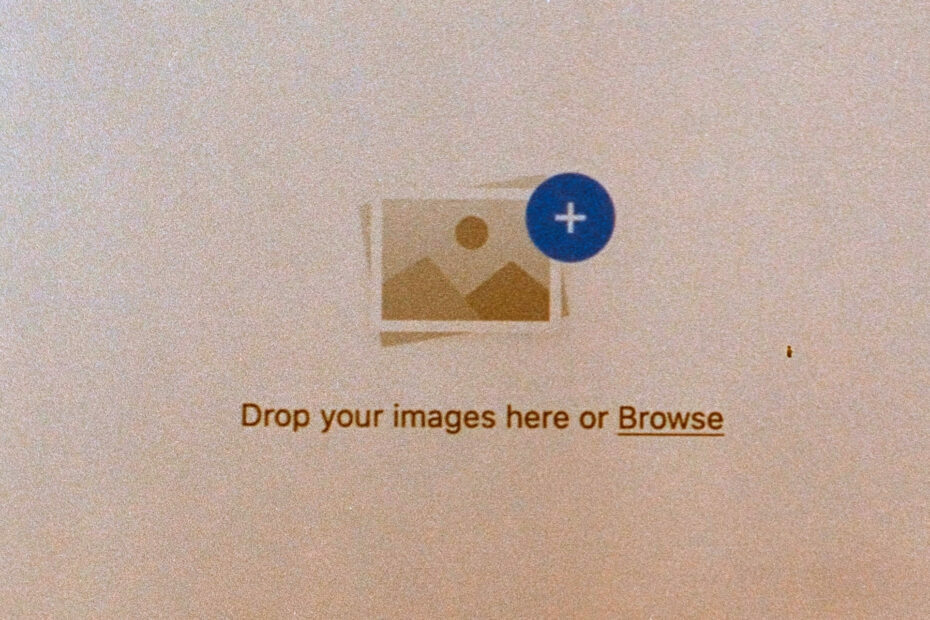
- Migration facile: utilisez l'assistant Opera pour transférer les données existantes, telles que les signets, les mots de passe, etc.
- Optimisez l'utilisation des ressources: votre mémoire RAM est utilisée plus efficacement que dans d'autres navigateurs
- Confidentialité renforcée: VPN intégré gratuit et illimité
- Pas de publicité: le bloqueur de publicités intégré accélère le chargement des pages et protège contre l'exploration de données
- Adapté aux jeux: Opera GX est le premier et le meilleur navigateur pour les jeux
- Télécharger Opéra
Plusieurs sites Web, généralement ceux traitant des finances et commerce, vous obligent à soumettre des documents pour créer un compte. Lors du téléchargement de ceux-ci, beaucoup sont tombés sur Une erreur s'est produite lors du traitement de votre document. Essayez de télécharger un autre document pour continuer.
Lorsque vous rencontrez ce problème, le processus de téléchargement de documents ne se déroule pas et la tâche que vous effectuez ne sera pas terminée. Le problème est généralement assez simple, tout comme les solutions.
Alors, allons d'abord directement à ce qui se cache derrière le Une erreur s'est produite lors du traitement de votre document. Essayez de télécharger un autre document pour continuer problème, puis les correctifs.
Pourquoi y a-t-il une erreur lors du téléchargement de ma photo ?
Très probablement, la photo que vous essayez de télécharger ne répond pas aux exigences définies par la plateforme. Chaque plate-forme a un tas de directives que la photo/le document doit respecter. Par exemple, sa taille, ses dimensions ou son format.
Si la plateforme a fixé une limite de 5 Mo et que vous essayez de télécharger une photo de 7 Mo, elle ne sera pas acceptée, encore moins approuvée. Vient ensuite le format, vérifiez si la plateforme accepte les photos au format PNG ou JPEG puisque celles-ci sont largement acceptées. Vérifiez également les dimensions.
Si toutes ces directives sont respectées, il pourrait y avoir un problème avec le serveur de la plateforme. Ici, l'écran pourrait lire quelque chose comme La vérification est actuellement en cours, veuillez patienter 1 à 2 minutes. Attendez un moment que le problème soit résolu. Si ce n'est pas le cas, le cache du navigateur et les cookies pourraient être derrière les choses.
Passons maintenant aux solutions les plus efficaces. Mais avant cela, assurez-vous que votre photo/document répond aux critères de téléchargement, puis continuez.
Comment corriger l'erreur de traitement du document ?
REMARQUE
1. Essayez un autre navigateur
Si vous rencontrez régulièrement ce problème, essayer un navigateur qui convient mieux à la tâche n'est pas une mauvaise idée. Une bonne option optimisée pour les performances et la vitesse est Opera.
Ce navigateur vous donne la possibilité de bloquer les publicités et les trackers, ce qui en retour le rendra plus rapide. Si vous activez ces options, vous ne devriez plus avoir de problèmes de traitement de documents.
C'est l'un des navigateurs les plus légers que vous puissiez trouver et il est très réactif, avec de faibles taux d'erreur. Vous pouvez créer votre propre espace de travail avec des paramètres personnalisés et des modules complémentaires utiles et protéger votre vie privée avec le VPN gratuit.
⇒Obtenez Opéra
2. Vider le cache du navigateur
- Presse Ctrl + H lancer le navigateur Histoire, et cliquez sur Effacer les données de navigation à gauche.
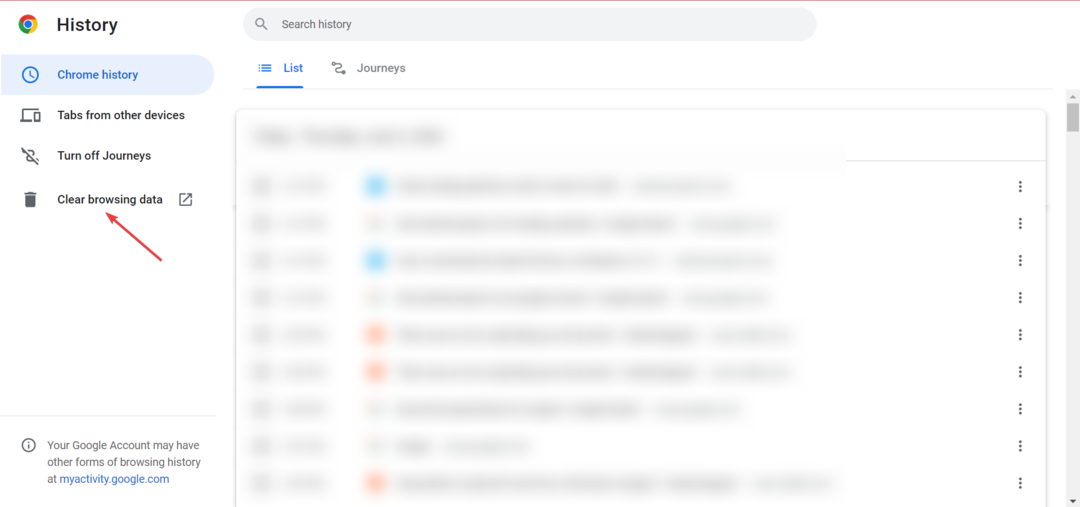
- Clique sur le Intervalle de temps menu déroulant et sélectionnez Tout le temps dans la liste des options.
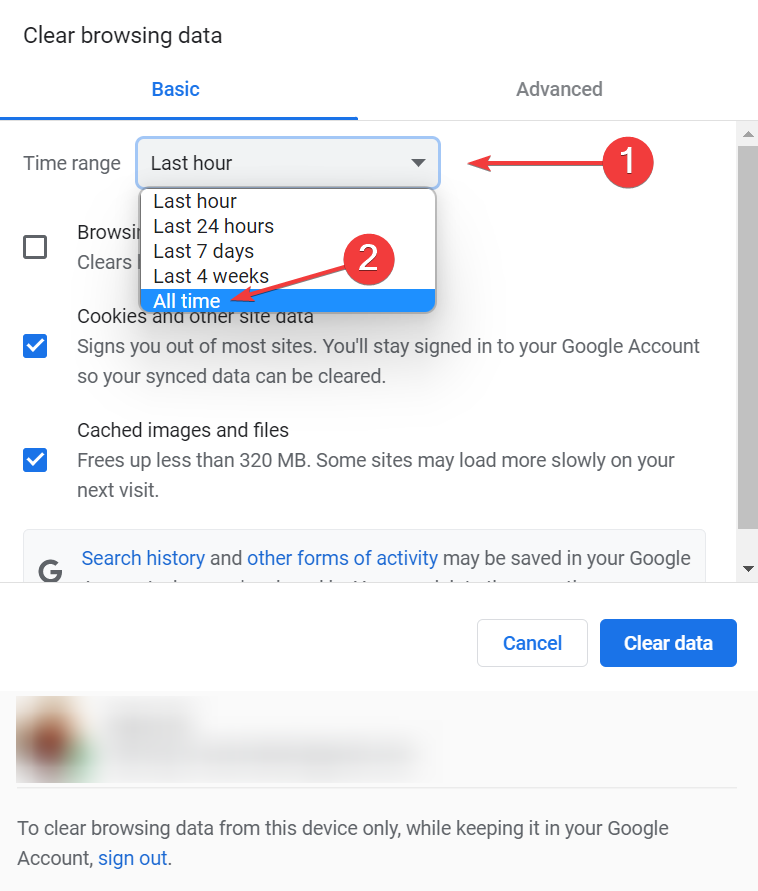
- Ensuite, assurez-vous que les cases à cocher pour Cookies et autres données du site et Images et fichiers en cache sont sélectionnés, puis cliquez sur Effacer les données.
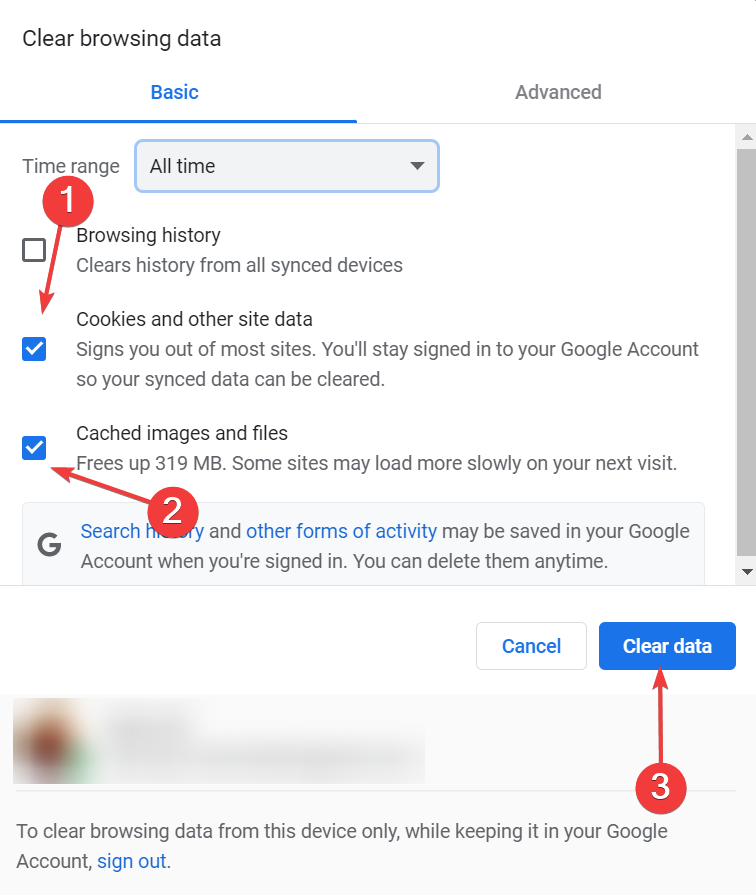
Conseil d'expert: Certains problèmes de PC sont difficiles à résoudre, en particulier lorsqu'il s'agit de référentiels corrompus ou de fichiers Windows manquants. Si vous rencontrez des problèmes pour corriger une erreur, votre système peut être partiellement endommagé. Nous vous recommandons d'installer Restoro, un outil qui analysera votre machine et identifiera le problème.
Cliquez ici pour télécharger et commencer à réparer.
Une fois cela fait, redémarrez le navigateur pour que les modifications entrent en vigueur et vérifiez si vous pouvez maintenant télécharger la photo/le document qui a généré une erreur sur PayPal ou DocuSign plus tôt.
Si Une erreur s'est produite lors du traitement de votre document. Essayez de télécharger un autre document pour continuer problème persiste, essayez le correctif suivant.
3. Utiliser le mode navigation privée
Chaque navigateur propose l'option de mode Incognito ou Privé où les cookies et l'historique de navigation ne sont pas enregistrés et ne sont donc pas traçables.
L'équipe de vérification de Kraken, en réponse à l'une des questions sur Reddit, a recommandé à l'utilisateur d'essayer d'importer en mode incognito/privé.

Pour accéder au mode incognito sur Google Chrome ou mode privé sur Bord Microsoft, presse Ctrl + Décalage + N. Pour MozillaFirefox, vous pouvez utiliser Ctrl + Décalage + P.
- Le message Facebook est envoyé mais pas livré? Voici pourquoi
- Comment nous avons réparé WhatsApp Web qui ne fonctionnait pas pour de bon [Guide 2022]
- 3 façons simples de corriger nous traitons cette erreur vidéo en 2022
4. Contactez l'équipe d'assistance
Si les deux méthodes précédentes n'ont pas fonctionné, vous pouvez contacter l'équipe d'assistance. La solution la plus simple consiste à créer un ticket pour le problème.
Dans la plupart des cas, l'équipe d'assistance vous demandera de partager les documents par e-mail et les téléchargera elle-même. Mais cela devrait toujours être le dernier recours.
Pourquoi l'erreur de dimensions d'image non valide Kraken s'affiche-t-elle ?
Si la photo que vous essayez de télécharger dépasse les dimensions définies par Kraken, vous recevrez une erreur de dimensions d'image non valides. Voici les directives pour télécharger une image sur Kraken :
| Paramètre | Prise en charge |
| Dimensions | 350 x 350px à 6144 x 6144px |
| Taille | 5 Ko à 16 Mo |
| Format | .jpg, .jpeg, .png, .pdf |
Suivez-les et vous ne devriez plus rencontrer de problème pour télécharger des images sur Kraken à partir de maintenant.
Ce sont toutes les façons dont vous pouvez réparer le Une erreur s'est produite lors du traitement de votre document. Essayez de télécharger un autre document pour continuer publier.
Découvrez également les meilleur logiciel de compression d'image pour télécharger rapidement des images à partir de maintenant.
Dites-nous quel correctif a fonctionné pour vous dans la section des commentaires ci-dessous.
 Vous avez toujours des problèmes ?Corrigez-les avec cet outil :
Vous avez toujours des problèmes ?Corrigez-les avec cet outil :
- Téléchargez cet outil de réparation de PC noté Excellent sur TrustPilot.com (le téléchargement commence sur cette page).
- Cliquez sur Lancer l'analyse pour trouver les problèmes Windows qui pourraient causer des problèmes au PC.
- Cliquez sur Tout réparer pour résoudre les problèmes avec les technologies brevetées (Remise exclusive pour nos lecteurs).
Restoro a été téléchargé par 0 lecteurs ce mois-ci.
![Comment recadrer une image sous Windows 11 [5 façons]](/f/4df843f7362028ea3806b8388208cb74.png?width=300&height=460)